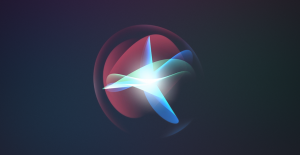Как настроить Raid 5 в Windows 10 - Учебное пособие
Ну на Windows 10 , вы также можете объединить несколько дисков для создания большего логического хранилища с помощью конфигурации RAID 5. Для повышения производительности, а также для защиты ваших файлов от сбоя одного диска. В этой статье мы поговорим о том, как настроить Raid 5 в Windows 10 - Учебное пособие. Давайте начнем!
не могу загрузить изображение профиля Steam
Однако существует множество уровней RAID (избыточный массив независимых дисков), которые вы можете использовать. всякий раз, когда используется чередующийся том с контролем четности (RAID 5), данные распределяются по трем или более дискам с использованием четности. В случае отказа оборудования вы, ребята, можете заменить диск, и данные будут созданы снова из данных на других дисках.
Хотя вы, ребята, также можете использовать аппаратное решение в Windows 10, если попытаетесь настроить программный RAID 5 вместе с управлением дисками. Тогда вы, ребята, заметите, что эта опция неактивна, поскольку она доступна только в Windows Server. Но вы можете использовать дисковые пространства для создания чередующегося тома с четностью, которая работает так же, как конфигурация RAID 5.
Итак, в этом руководстве вы, ребята, узнаете, как настроить хранилище RAID 5 в Windows 10 с использованием дисковых пространств.
Какой тип RAID вам нужен
RAID в основном бывает нескольких видов - или уровни - что предлагает защиту данных, повышенную производительность или и то, и другое. В дополнение к семи уровням ядра (от RAID 0 до RAID 6) вы также столкнетесь с рядом вариантов и комбинаций. Некоторые контроллеры (и выделенное внешнее хранилище, а также блоки NAS) могут наслоить и даже абстрагировать уровни RAID. Это позволяет комбинировать и подбирать диски различной емкости и увеличивать емкость даже без какой-либо дополнительной настройки.
Давайте взглянем на несколько уровней RAID, которые вы найдете в доступных адаптерах RAID потребительского уровня, наборах микросхем материнских плат, а также в программном RAID для Windows:
JBOD (расширение, распространение):
JBOD или просто набор дисков просто позволяет вам расширить том (буква диска, например, C: ) на другие диски. Данные записываются на первый диск до тех пор, пока он не будет заполнен, затем на второй диск, затем также и на третий и т. Д. Он не обеспечивает повышения производительности или избыточности и является пережитком тех дней, когда меньшие диски приходилось объединять в цепочку для обработки. большие объемы данных.
RAID 0 (чередование):
Эта настройка фактически увеличивает производительность жесткого диска за счет разделения или чередование , данные на двух дисках. Используя две шины данных, данные можно читать и записывать более мгновенно. К сожалению, RAID 0 не обеспечивает защиты данных - фактически, он увеличивает вероятность потери данных. Потому что отказ любого диска в массиве приводит к потере данных, хранящихся на обоих дисках. Настройка RAID 0 является нормальной для высокопроизводительных игровых ПК и рабочих станций с графическим дизайном, а также обеспечивает измеримый, хотя и умеренный прирост производительности для программ, интенсивно использующих жесткий диск.
RAID 1 (зеркалирование):
Настройка RAID 1 защищает данные от сбоя диска за счет одновременной записи одних и тех же данных на два жестких диска. Поскольку каждый диск является точной копией другого, вы можете продолжить работу, даже если один из них действительно выйдет из строя. RAID 1 не дает прироста производительности и фактически уменьшает доступную емкость наполовину - два диска по 2 ТБ обеспечивают только 2 ТБ хранилища.

RAID 5 (распределенная четность):
Хотя при такой настройке вы получаете более высокую производительность диска и защиту данных, для этого требуется как минимум три жестких диска. Вместо того, чтобы использовать весь жесткий диск в качестве резервной копии, RAID 5 распространяет информацию о избыточности, называемую биты четности - фактически на всех дисках массива. Если для RAID 1 требуется 50% доступного хранилища для избыточности, для RAID 5 требуется только 33%.

t mobile note 4 5.1.1 обновить
Когда один из дисков в массиве RAID 5 выходит из строя, содержимое данных этого неисправного диска восстанавливается с помощью битов четности на уцелевших дисках и также записывается на новый, заменяющий диск. Тем временем массив все еще можно использовать.
RAID 1 + 0, 0 + 1, 10:
Некоторые из адаптеров объединяют (называемые вложенными) RAID 0 и RAID 1 для обеспечения как избыточности данных, так и повышения производительности диска. Это работает либо путем распределения данных по паре дисков, а затем зеркалирования (0 + 1) их с другой парой. Или также чередование данных по двум зеркальным парам (1 + 0, иначе 10). Для RAID 0 + 1, 1 + 0 и 10 требуется как минимум четыре жестких диска.
Что вам нужно для настройки RAID? | рейд 5 в windows 10
Свежая резервная копия (только существующие данные):
Если вы устанавливаете и настраиваете аппаратный RAID в новой системе без ОС (лучший вариант) или также добавляете диски для отдельного массива, пропустите это. В противном случае сделайте резервную копию ваших важных данных. Лучше всего иметь три копии ваших данных: исходную, резервную, а также резервную копию резервной копии, желательно за пределами офиса.
Если у вас есть данные, которые вам нужны в массиве, вам нужно будет создать их резервную копию, а затем восстановить их из резервной копии, которую вы сделали перед созданием массива. Процесс, который записывает новые данные на ваши жесткие диски независимо от того, что там на самом деле. Это не важно для программного RAID 0 Windows. Но это намного быстрее, чем позволить Windows повторно синхронизировать (копировать данные) на зеркало в фоновом режиме.
Перенести существующую операционную систему действительно сложно, а со старыми версиями Windows в большинстве случаев невозможно.
Программный RAID для Windows:
Начните с Windows XP, Microsoft интегрировала функции RAID в свои операционные системы. Какой тип на самом деле зависит от вкуса Windows:
ошибка инициализации процесса входа в систему Windows 10
- Windows XP допускает составные тома (один том на двух или более дисках), также известный как JBOD.
- Windows Vista Ultimate дает разрешение на чередование JBOD и RAID 1.
- Также Windows 7 Home позволяет использовать JBOD и RAID 1, в то время как Professional и Ultimate добавляют зеркалирование RAID 0. В Windows 2000 Professional также есть JBOD, 0 и 1.
- Операционные системы Windows Server, начиная с 2000 года, имеют JBOD, 0, 1, плюс фактически поддерживает распределенную четность RAID 5.
Что ж, Windows RAID предлагает несколько преимуществ. Вы также можете создавать массивы из диспетчера оконных дисков, чтобы на самом деле не нужно было настраивать BIOS. Кроме того, он более гибкий, наряду с зеркалами, которые позволяют создавать их из существующих томов, содержащих данные, а также удалять одну половину зеркала, оставив другую без изменений. Вы можете зеркалировать отдельные разделы, которые также включают разделы с разных дисков, на один диск.
RAID-контроллер:
Если вы не используете программный RAID, то есть аппаратный. Ребята, у вас, наверное, уже есть RAID-контроллер на вашем ПК; гораздо более старые материнские платы среднего и высокого класса также поставляются вместе с вторичным контроллером RAID, а новые наборы микросхем материнских плат предлагают интегрированный RAID, устраняя необходимость в дополнительном контроллере. Проверьте документацию к вашему ПК или материнской плате, чтобы узнать, поддерживает ли ваша материнская плата RAID (и если да, то какие уровни), а также для получения конкретных инструкций по установке.
Если ваш компьютер не имеет встроенного RAID, вы можете использовать адаптерную карту. Базовые адаптеры PCI и PCIe, поддерживающие уровни RAID 0, 1, 10 и большую часть времени 5, можно найти в Интернете по цене 100 долларов или меньше. Adaptec, Promise и многие другие поставщики предлагают широкий выбор более дорогих товаров. Однако более мощные адаптеры RAID со встроенным кешем и расширенными функциями. Если возможно, купите карту, которая поддерживает диски емкостью более 2,2 ТБ, а также SATA III со скоростью 36 Гбит / с.
Два или более жестких диска:
Если вы выбрали программный RAID для Windows, вы можете использовать любые диски по вашему выбору. Они не обязательно должны быть одинакового размера, если вы зеркалируете отдельные тома, хотя в целом это хорошая идея.
Во времена параллельного ATA было запрещено смешивать диски разных производителей в RAID-контроллере. В большинстве случаев это срабатывало, а чаще - нет. С появлением SATA производители микширования больше не представляют такой проблемы.
Кроме того, хотя есть контроллеры, которые позволяют смешивать и согласовывать емкости без потери места для хранения (с помощью передовых методов контроля четности), они все еще относительно редки. Использование дисков разного размера в большинстве случаев приводит к получению общей емкости хранилища, которая лишь кратна наименьшему диску. Например, объединение дисков 500 ГБ и 320 ГБ в RAID 1 будет 320 ГБ * 2 или 640 ГБ, а не 820 ГБ.
На практике вы, ребята, сэкономите много времени и обойдете возможные проблемы, построив свой массив с идентичными жесткими дисками. Это также означает диски одной марки, модели и размера. Вам понадобится как минимум два диска для RAID 0 и 1, три диска для RAID 5, а также четыре для RAID 0 + 1, 1 + 0 и 10.
Дисковод гибких дисков (только для Windows XP):
Если вы планируете установить Windows XP на свой новый массив, вам понадобится дискета с драйверами Windows для вашего RAID-адаптера и дисковод для ее чтения. При установке Windows драйверы не устанавливаются с оптического привода. К счастью, это невероятно раздражающее ограничение Windows XP не применяется в Windows Vista и Windows 7. Это также может считывать драйверы с жестких дисков, флэш-накопителей или оптических носителей.
Инструменты:
Вам понадобится небольшая немагнитная отвертка Phillips, чтобы удалить и заменить крепежный винт. Это обеспечивает крепление карты адаптера к корпусу ПК, а также для установки любых новых жестких дисков. Вам также может понадобиться простой заземляющий ремешок, который крепится к запястью; поищите такую в вашем местном компьютерном магазине менее чем за 15 долларов. Также никогда не прикасайтесь к открытым контактам или электронике.
Как создать хранилище RAID 5 с помощью дисковых пространств
Чтобы настроить хранилище RAID 5 через дисковые пространства, выполните следующие простые шаги:
- Сначала откройте Настройки в Windows 10.
- Затем нажмите на Система .
- Нажмите на Место хранения .
- Теперь в разделе дополнительных настроек хранилища нажмите на Управление дисковыми пространствами вариант.
- нажмите Создайте новый пул и место для хранения вариант.
- Нажмите на диски (минимум три), чтобы создать пул хранения.

- Нажмите на Создать пул вариант.
- Теперь в разделе «Имя и буква диска» укажите имя, букву, а также файловую систему для массива хранения.
- В разделе «Отказоустойчивость» используйте раскрывающееся меню «Тип отказоустойчивости» и выберите Паритет вариант. Это эквивалент уровня RAID 5.
- Теперь в разделе Размер вам нужно указать максимальный размер по мере необходимости.
- Нажмите Создать место для хранения кнопка.
Когда вы выполните все шаги, будет создано хранилище RAID 5 для хранения файлов с отказоустойчивостью. И если один из дисков выйдет из строя, данные все равно будут доступны.
почему мой iPod не отображается в itunes
Технически вы можете использовать любой тип диска, но в большинстве случаев традиционные жесткие диски не предназначены для такой установки. Если вы, ребята, создаете массив хранения для хранения большого количества файлов. Или, если вы планируете поделиться хранилищем в сети с другими пользователями, вам следует попробовать диски, предназначенные для массивов хранения, например, Диск емкостью 4 ТБ от Seagate IronWolf или же Также 4 ТБ Western Digital (красный) .
Заключение
Хорошо, это все, ребята! Я надеюсь, что вам понравится статья о рейде 5 в Windows 10, и вы сочтете ее полезной. Поделитесь с нами своим мнением. Также, если у вас есть дополнительные вопросы и проблемы, связанные с этой статьей. Тогда дайте нам знать в разделе комментариев ниже. Мы скоро к тебе вернемся.
Хорошего дня!
Также см: Как использовать Robocopy для передачи файлов через Интернет